Cara Beralih ke mode tablet di windows 10
Pastikan untuk membuat titik pemulihan untuk berjaga-jaga jika terjadi kesalahan.
Metode 1: Gunakan Mode Tablet atau Mode Desktop Secara Otomatis
- Tekan Tombol Windows + I untuk membuka Pengaturan lalu klik Sistem.
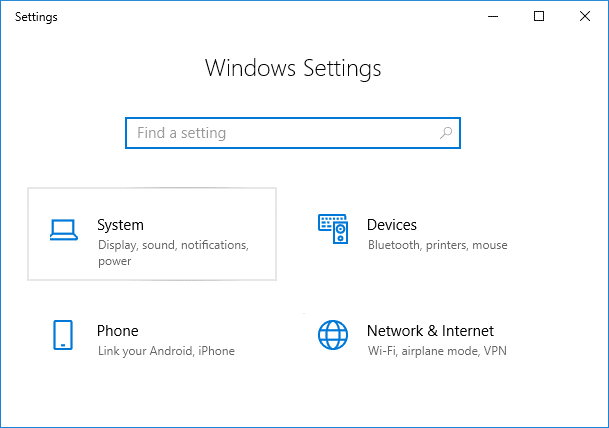
- Dari menu sebelah kiri, pilih mode Tablet.
- Sekarang di bawah Saat saya bernyanyi pilih “Gunakan mode yang sesuai untuk perangkat keras saya”.

Catatan: Jika Anda selalu ingin menggunakan mode desktop, pilih “Gunakan mode Desktop” dan jika Anda ingin menggunakan mode tablet, pilih “Gunakan mode Tablet”.
- Di bawah Saat perangkat ini secara otomatis mengaktifkan atau menonaktifkan mode tablet, pilih “Selalu tanya saya sebelum beralih”.
- Nyalakan ulang PC Anda untuk menyimpan perubahan.
Metode 2: Beralih ke Mode Tablet menggunakan Action Center
- Klik ikon Action Center di system tray atau tekan Windows Key + A untuk membukanya.
- Sekali lagi klik pada mode Tablet di bawah Action Center untuk menyalakannya.

- Jika Anda ingin beralih ke mode desktop, klik sekali lagi pada mode Tablet untuk mematikannya.
- Mulai ulang PC Anda.
Metode 3: Beralih ke Mode Tablet menggunakan Registri
- Tekan Tombol Windows + R lalu ketik regedit dan tekan Enter.

- Arahkan ke kunci registri berikut:
HKEY_CURRENT_USERSOFTWAREMicrosoftWindowsCurrentVersionImmersiveShell
- Pilih ImmersiveShell lalu dari panel jendela kanan klik dua kali pada TabletMode DWORD.

- Sekarang di bawah kolom data nilai ketik 1 dan klik OK.
0 = Nonaktifkan Mode Tablet
1 = Aktifkan Mode Tablet


- Nyalakan ulang PC Anda untuk menyimpan perubahan.
Direkomendasikan:
- Perbaiki Satu atau lebih protokol jaringan tidak ada di komputer ini
- Perbaiki Anda telah masuk dengan kesalahan profil sementara
- Entri registri soket Windows yang diperlukan untuk konektivitas jaringan tidak ada
- Perbaiki Penggunaan CPU Tinggi oleh Host Layanan: Sistem Lokal
Itu saja Anda telah berhasil mempelajari Cara Beralih ke mode tablet di Windows 10 tetapi jika Anda masih memiliki pertanyaan tentang posting ini, silakan tanyakan di bagian komentar.
